

Blog
-
-
2019.10.4
☆事務アシのお仕事☆その11~Googleスプレッドシートで行と列を固定したい!~

-
こんにちは✨
ジャムデザイン事務アシスタントの林????です????
ご訪問ありがとうございます。
初めましての方はこちらをご覧ください✨
Excelは毎日使っているけれど、スプレッドシートは初心者林????の奮闘記????
今回は、
「Googleスプレッドシートで、行と列が固定したい!」
です。
前回までで、一応表が完成しました????
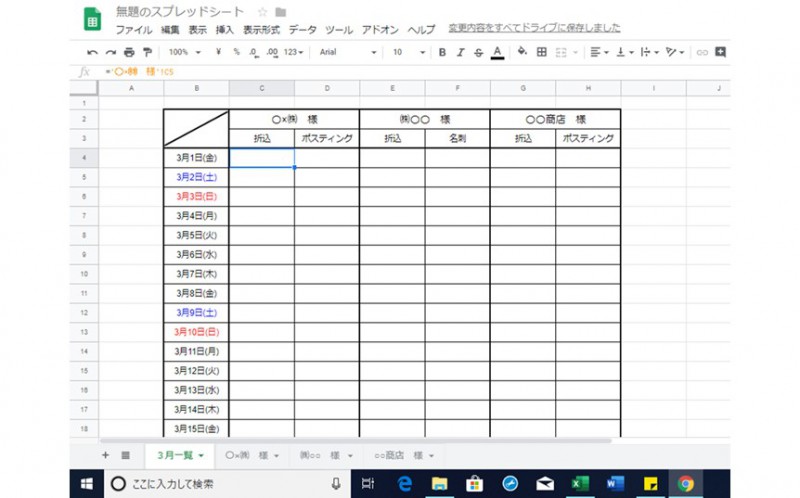
この表は説明用に簡易的に作成したものなので行も列も少ないですが、
実際の業務で使用する表は行も列も多く、
スクロールしないと全体が見えないことがほとんどですよね????
そこで見やすくするために必要になってくるのが、
行と列の固定です。
まずは、エクセルと同じように行と列を固定する方法をやってみるべく、
固定したい行の1行下、固定したい列の1列右の交差する角のセルを選択し、
表示タブをクリックしてみました。
固定→現在の行(4)までの順でクリック。

下へスクロールしてみると…
失敗です????
選択してあったセルの下の行からスクロールされてしまいました????

良く考えてみたら、固定する位置を現在の行(4)までを選択していたので、
当たり前と言えば当たり前だったんですが…????♂️
しかも、エクセルのように、行と列を同時に固定する選択肢は見当たりません????
しかし、1行目、2行目、1列目、2列目は最初から選択肢に表示されるので、
この行、列に該当するときは特にセルを選択する必要はなく固定できそうです。
もう一度チャレンジする為に、先ほどの失敗した行の固定解除を試みます。
選択するセルはさっきと同じで、(実際はセルの選択の必要はありません)
表示タブ→固定→行なし の順でクリック。
無事、固定が解除されました!
それでは再挑戦です。
先ほどの失敗から、選択したセルの下の行から(右の列から)スクロールされると
予想できたので、今度は、見出しの一番下の行のセルを選択。

同じように 表示→固定→現在の行まで の順にクリックしてみると…

成功です????
同じ考え方で、列も固定してみます。
セルは、固定したい一番内側の列のセルを選択。
表示タブ→固定→現在の列まで の順でクリックです。

行と同じく、思っていたところできちんと固定できました????
今回も失敗はありましたが、なんとか自力でできました????
????今日のまとめ????
スプレッドシートで行と列を固定するには…
①行と列をそれぞれ分けて固定していく。
固定したいセルの一番内側の行、または列のセルを選択する。
②表示タブ→固定の順にクリック。
③現在の行(列)までをクリック。
行と列の固定を解除したいときは、
①表示タブ→固定→行なし(列なし)の順でクリック
※失敗しても、そこにはヒントがある!
最後の1つは私的な気持ちになってしまいましたが…????
ポジティブ精神は大切ですよね!
今回も失敗したお陰で、固定の解除方法まで一緒に学べちゃいました????
以上、「Googleスプレッドシートで行と列を固定したい!」でした。
Excelで行と列を固定したいときはこちら
ここまで読んでいただき、ありがとうございました✨
-

